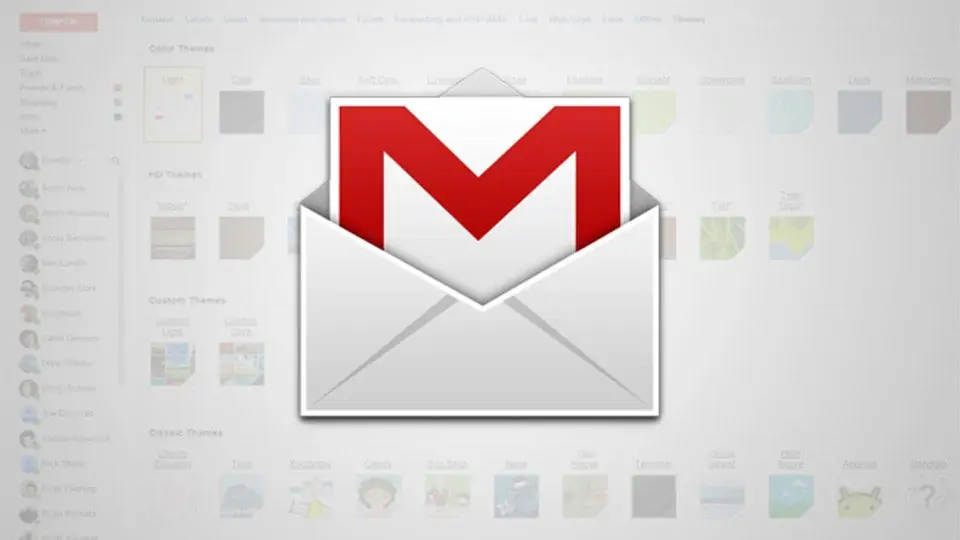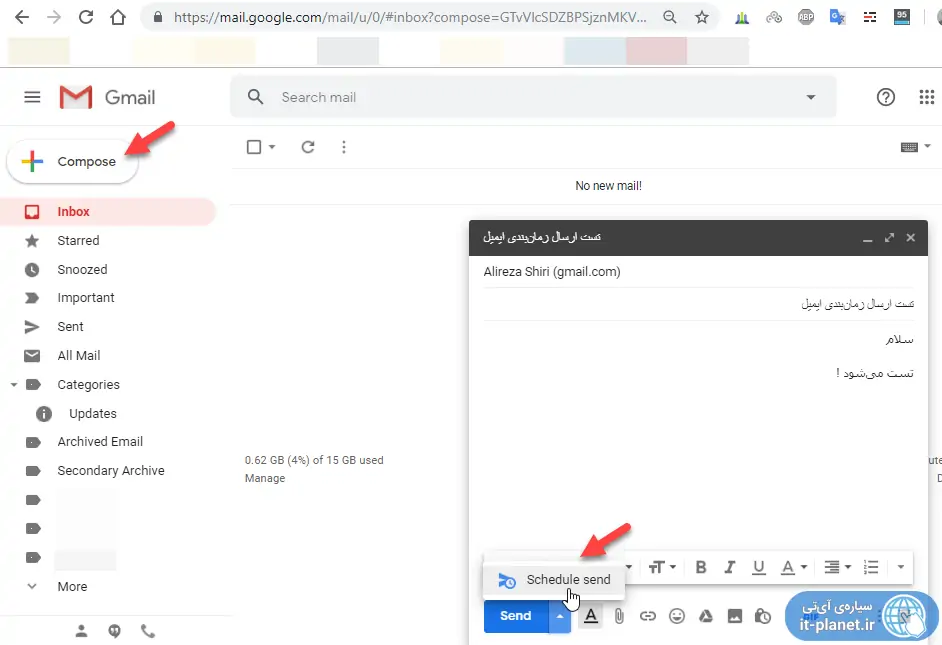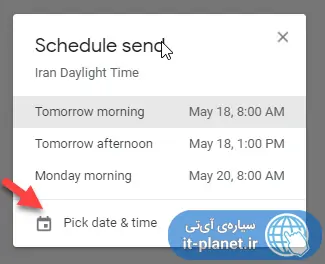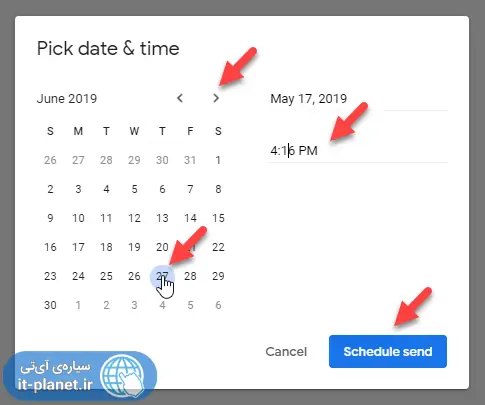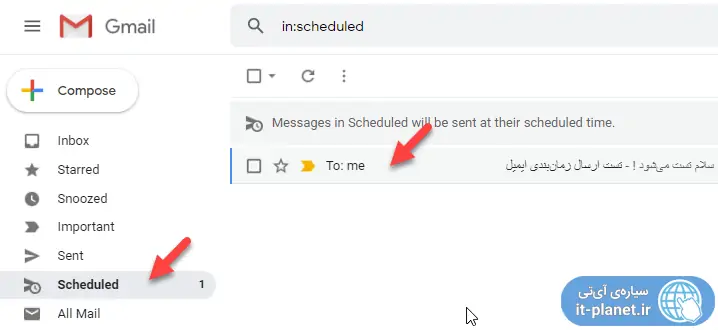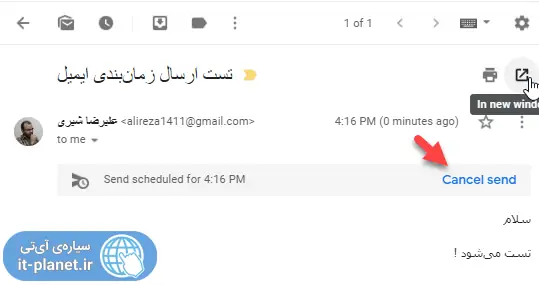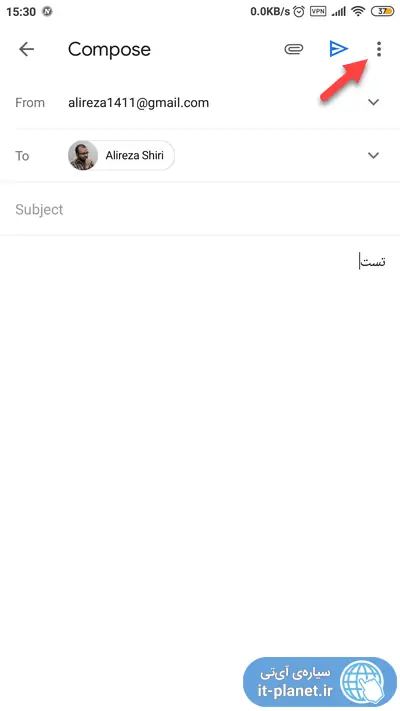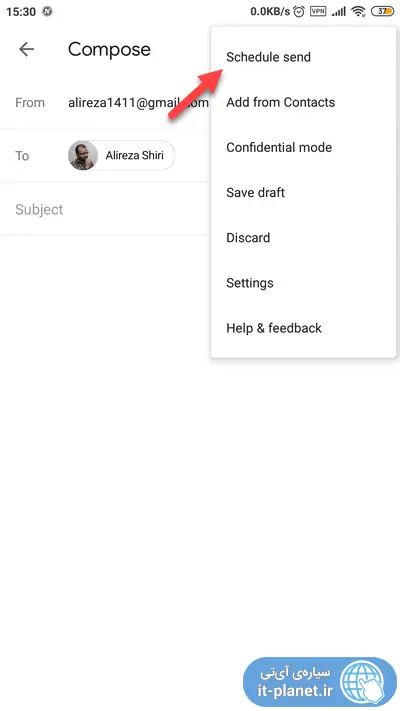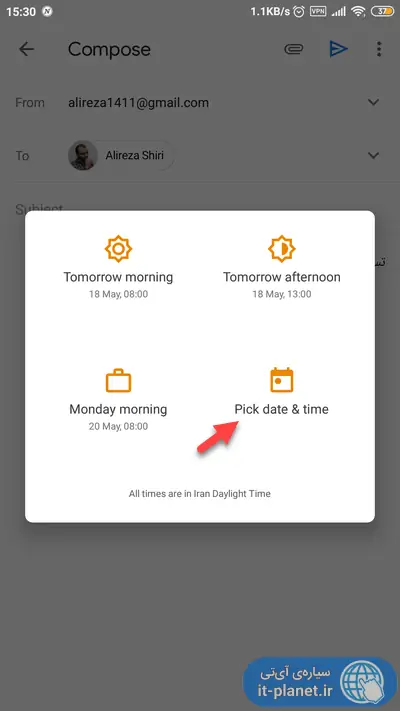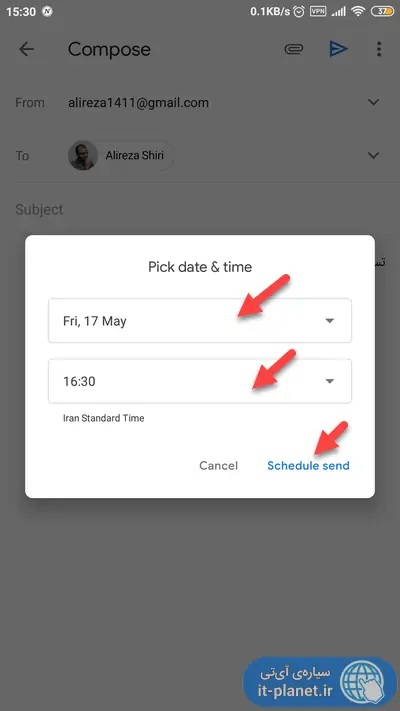گوگل قابلیت زمانبندی کردن ارسال ایمیل را اخیراً در سرویس Gmail و البته اپلیکیشن اندروید و iOS آن اضافه کرده است. البته قبلاً هم روشهایی برای ارسال ایمیل در زمان دلخواه وجود داشت اما اکنون بدون هیچ افزونه و نرمافزار اضافی میتوانید این کار را انجام بدهید.
در این مقاله به آموزش ارسال ایمیل در زمان دلخواه در جیمیل گوگل میپردازیم. با ما باشید.
قابلیت زمانبندی کردن یا به زبان دیگر Schedule (با تلفظ اسکژول)، چندی پیش به سرویس جیمیل اضافه شده است. به عبارت دیگر هم در نسخهی تحت وب و هم در اپلیکیشن جیمیل برای گوشیها و تبلتها میتوان از این قابلیت جدید بهرهمند شد و به جای ارسال ایمیل در همان لحظه، ایمیل را در زمان دلخواه ارسال کرد.
کاربردهای این قابلیت بسیار متنوع است. به عنوان مثال اگر بخواهید ایمیلی برای تبریک تولد یا تبریک سالگرد خاصی را در روز و ساعت دلخواهی بفرستید، میتوانید پیشاپیش ایمیل را آمادهی ارسال کنید تا در صورت فراموشی، به صورت خودکار توسط Gmail ارسال شود. کاربرد دیگر زمانبندی ایمیلها، ارسال ایمیلهای تبلیغاتی و اطلاعرسانی و حتی ایمیلهای کاری برای برنامهریزی کردن و نظم دادن به امور است.
زمانبندی ارسال ایمیل در جیمیل تحت وب
اگر از نسخهی تحت وب جیمیل در سیستم عاملهای مختلف استفاده میکنید، روش ارسال ایمیل در زمان دلخواه به این صورت است که ابتدا با کلیک روی دکمهی Compose، ایمیل را ایجاد کرده و گیرنده، موضوع و متن و فایلهای ضمیمه را طبق معمول اضافه کنید.
در نهایت به جای کلیک روی دکمهی ارسال یا Send، روی فلش کنار دکمهی Send کلیک کنید. در منوی ظاهر شده روی Schedule send کلیک کنید.
در پنجرهی باز شده چند گزینهی ساده موجود است:
- Tomorrow morning یا فردا صبح در ساعت ۸.
- Tomorrow afternoon یا فردا بعدازظهر در ساعت ۱.
- Monday morning یا صبح دوشنبه که اولین روز کاری هفته در کشورهای غربی است.
ممکن است یکی از سه گزینهی فوق مناسب باشد، در این صورت روی آن کلیک کنید و ایمیل شما در زمان مشخص شده ارسال میشود. اما اگر زمان دیگری مدنظر است، روی Pick data & time کلیک کنید.
در پنجرهی باز شده میتوانید روزی از ماه فعلی را انتخاب کنید و همینطور میتوانید با کلیک روی فلشهای تغییر ماه، یکی از ماههای آتی را انتخاب کرده و سپس روز را مشخص کنید. ساعت و دقیقه نیز قابل انتخاب است. در نهایت روی Schedule send کلیک کنید.
توجه کنید که در جیمیل در حال حاضر میتوان ۱۰۰ ایمیل را به صورت زمانبندیشده، ارسال کرد.
مشاهده کردن و تغییر زمان ارسال ایمیلهای زمانبندی شده
اگر به هر دلیل مثل اشتباه در تنظیم تاریخ و ساعت ارسال ایمیل، نیاز است که ایمیلهای زمانبندی شده را مجدداً چک کنید، این قابلیت وجود دارد و روش کار ساده است: به وبسایت جیمیل مراجعه کنید و در پنل کنار صفحه روی دستهی Scheduled کلیک کنید. لیستی از ایمیلهای زمانبندی شده نمایش داده میشود. روی ایمیل موردنظر کلیک کنید
برای لغو ارسال روی گزینهی Cancel send در بالای ایمیل کلیک کنید. البته با کلیک روی این گزینه، ایمیل شما حذف نمیشود بلکه پنجرهی ویرایش ایمیل باز میشود.
اکنون در پنجرهی ویرایش ایمیل، تغییرات لازم در متن و عنوان و غیره را بدهید و سپس روی فلش کنار Send و گزینهی Schedule send کلیک کنید و زمان دلخواه ارسال ایمیل را انتخاب کنید.
اگر نمیخواهید ایمیل را ارسال کنید، پنجرهی ویرایش را ببندید. در این صورت ایمیل به عنوان پیشنویس یا Draft ذخیره میشود و حذف نمیشود. لذا میتوانید در فرصتی دیگر برای ارسال آن تصمیمگیری کنید.
ارسال کردن ایمیل در زمان دلخواه در Gmail اندروید و iOS
برای زمانبندی کردن ایمیلها در اپلیکیشن جیمیل برای اندروید هم میبایست طبق معمول ایمیل جدیدی ایجاد کنید و محتویات را اضافه کرده و گیرندگان را مشخص کنید. در نهایت روی منوی سهنقطه در بالای صفحه تپ کنید و سپس روی Schedule send تپ کنید.
در پنجرهی انتخاب زمان ارسال که مشابه نسخهی تحت وب است، برای ارسال در روز و ساعت دلخواه، روی Pick data & time تپ کنید. در پنجرهی بعدی روی منوی کرکرهای انتخاب ماه و روز و سپس منوی کرکرهای انتخاب ساعت تپ کنید و این موارد را انتخاب کنید. در نهایت روی Schedule send تپ کنید.
در اپلیکیشن Gmail برای آیفون و آیپد هم روال کار کاملاً مشابه است.
برای رویت کردن و ویرایش و تغییر زمان ارسال ایمیلهای زمانبندی شده، میبایست در اپلیکیشن Gmail روی آیکون سهخطی منو تپ کرده و سپس روی Scheduled تپ کنید. مراحل بعدی درست مثل نسخهی تحت وب جیمیل است.
سیارهی آیتی